WPS Excel中引用另一个表格的数据的方法
时间:2023-05-24 09:18:48作者:极光下载站人气:11032
在wps excel中,我们需要进行数据的汇总和计算的时候,那么我们可能就会使用到一些函数公式进行操作,在WPS Excel中有一个VLOOKUP函数公式,该函数公式可以将我们两个表格中的数据进行相匹配,可以将两个表格中的数据内容进行引入,从而得到自己需要的数据内容,比如我们在编辑其中一个表格数据的时候,需要在该表格数据中引入另外一个表格数据中的一些数据内容,那么就可以直接通过VLOOKUP函数来操作即可,通过该函数可以很快速的帮助自己完成引入数据编辑,下方是关于如何使用WPS Excel将另外一个表格中数据进行引入的具体操作方法,需要的小伙伴可以看看方法教程,希望对大家有所帮助。
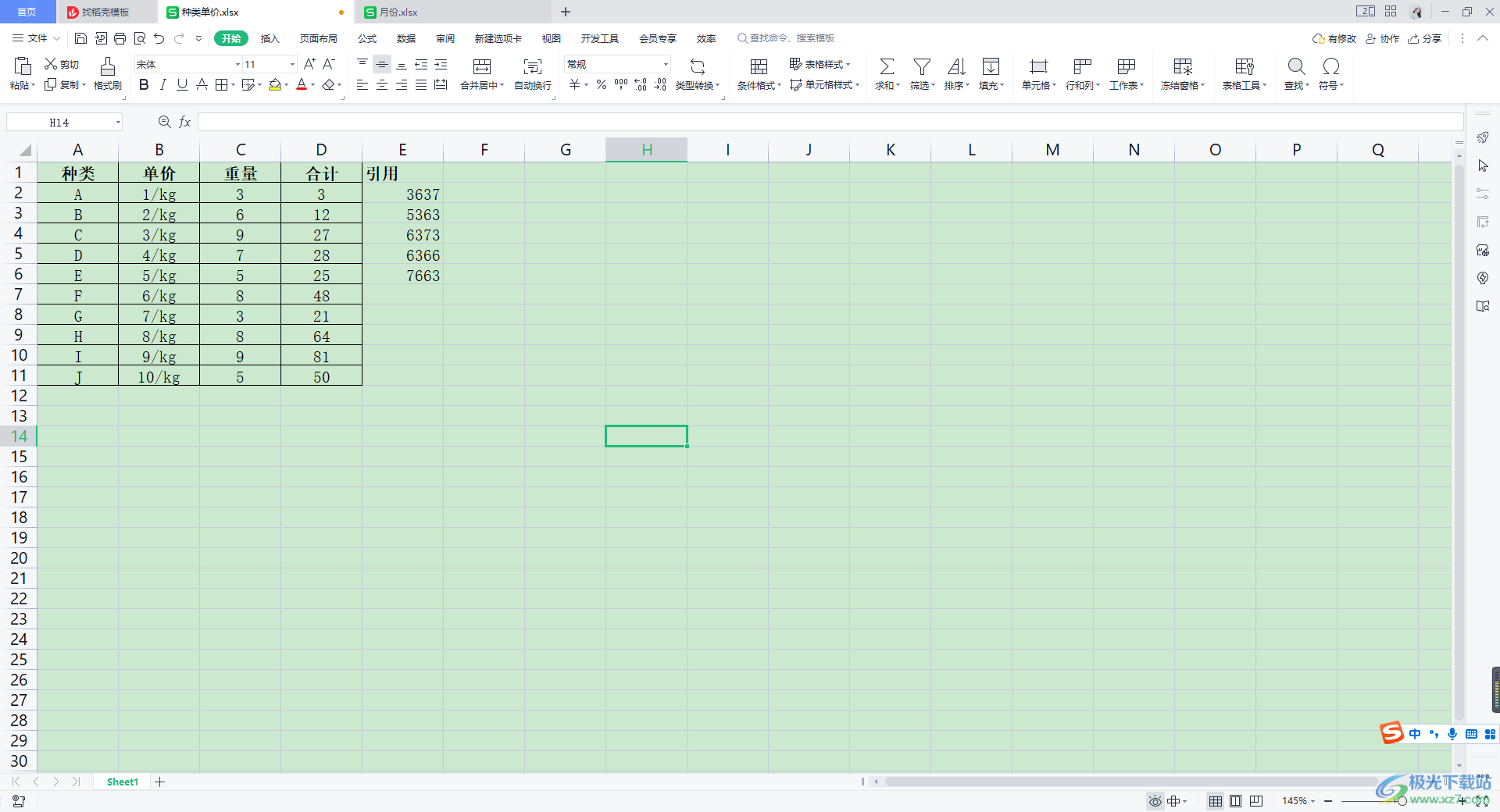
方法步骤
1.首先我们需要将WPS Excel打开,然后依次打开两个需要进行引入的数据表格。
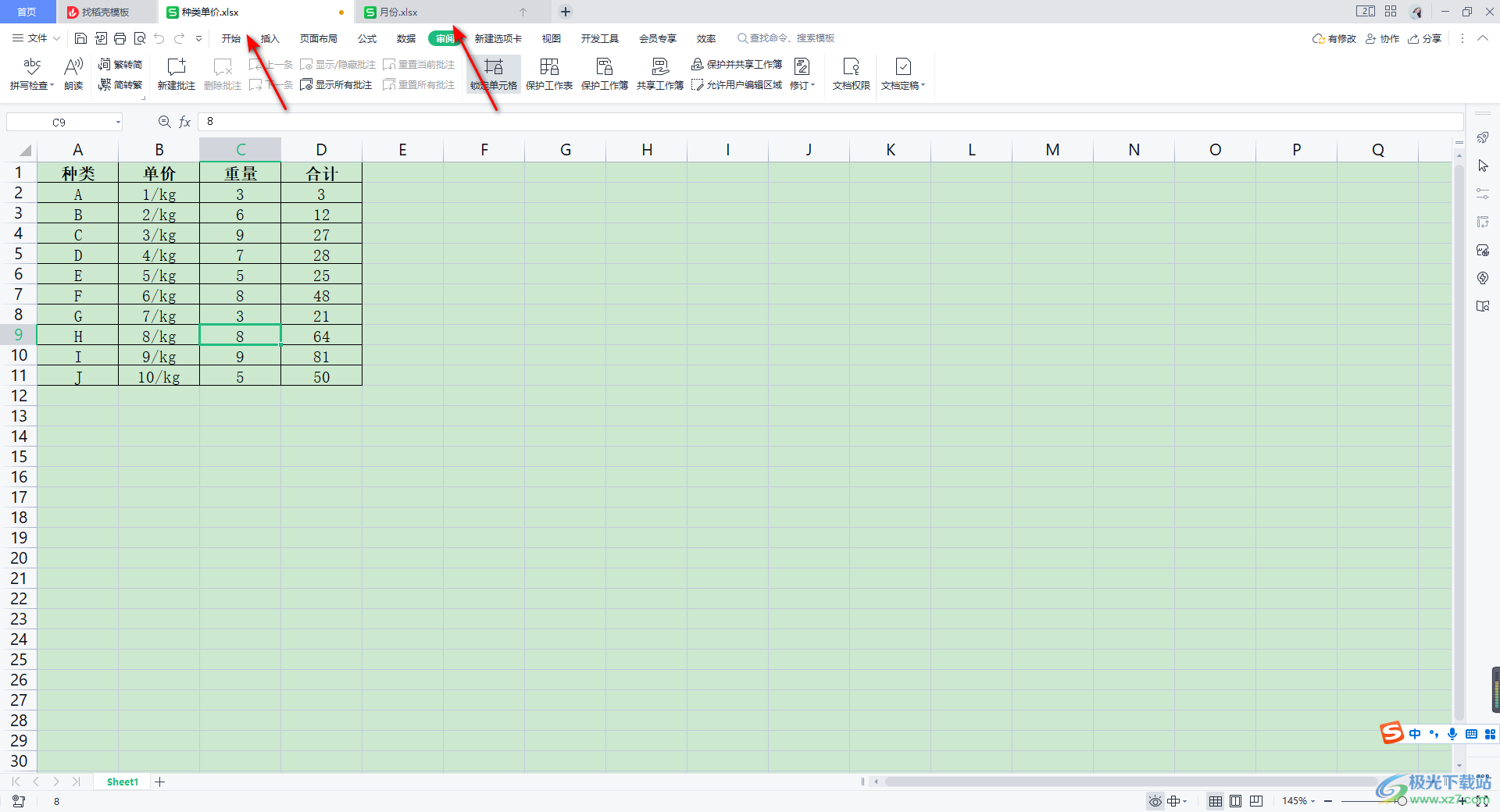
2.在需要引入的表格的单元格中进行输入一个【=VLOOKUP()】函数公式,如图所示。
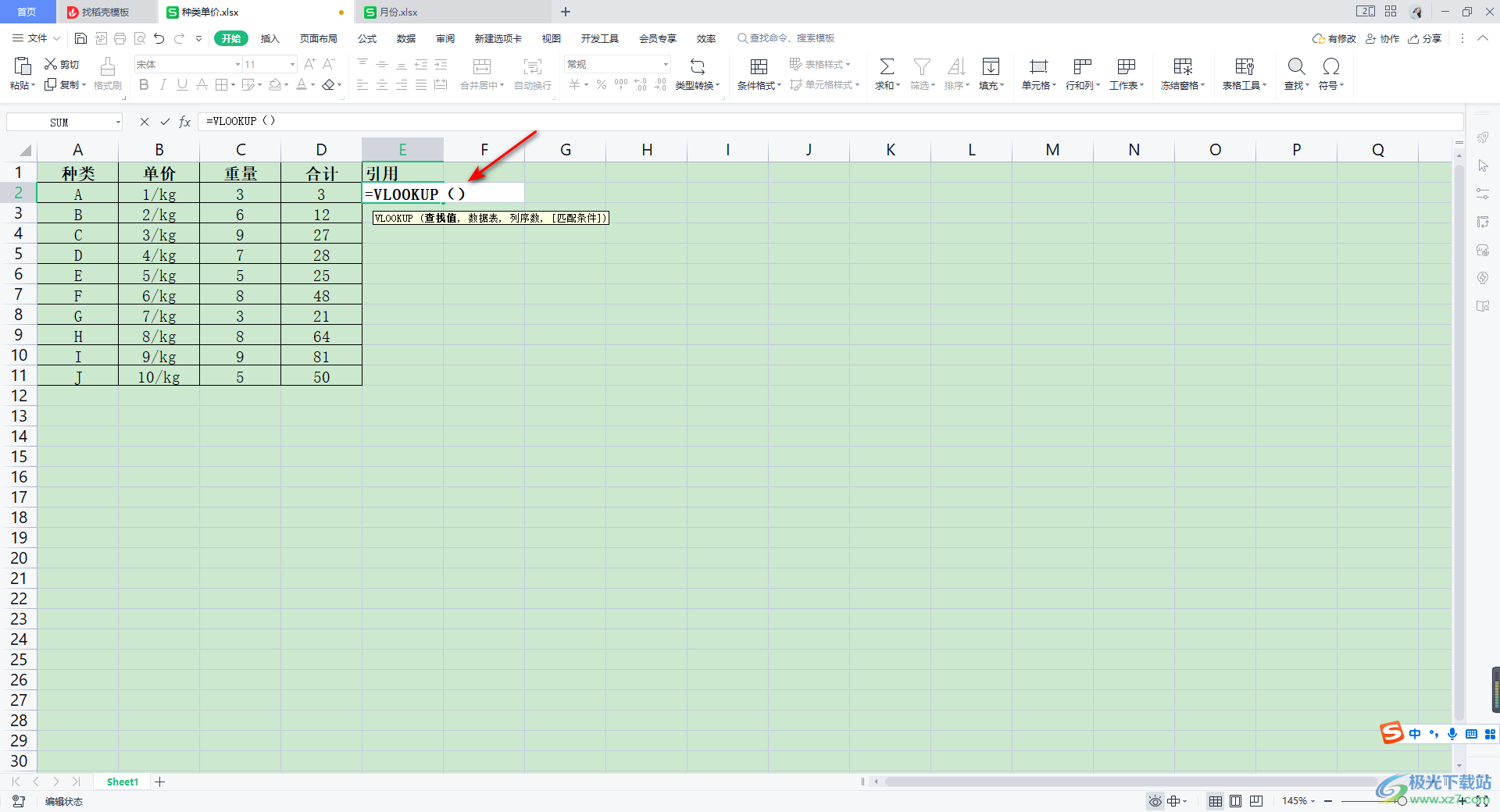
3.我们将鼠标的光标定位到括号中,之后点击一下需要引用的数据对应的单元格内容,比如这里顶级【A2】单元格。
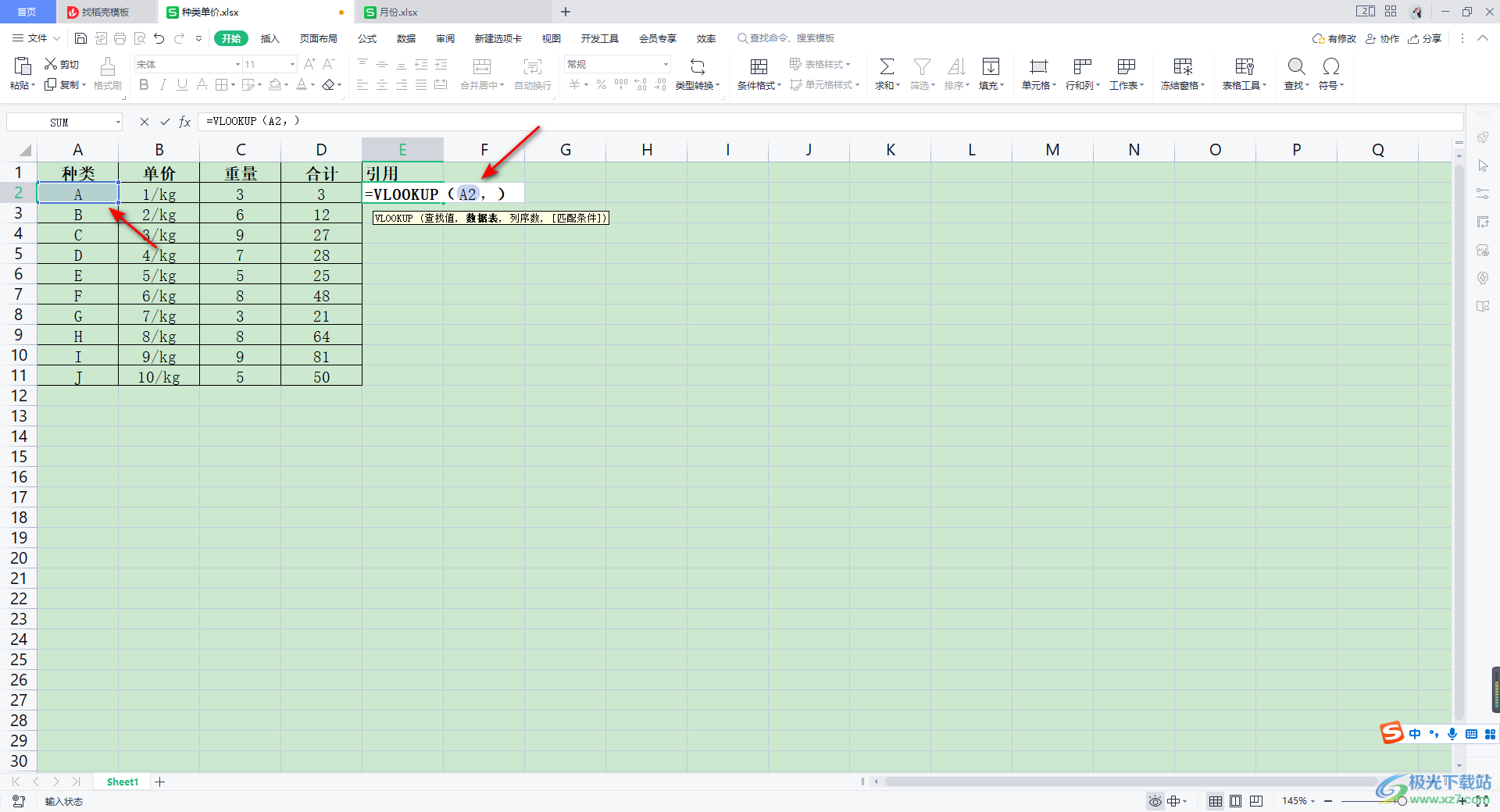
4.随后,我们在打开的另外一个单元格中,用鼠标左键将该单元格中的数据表格全部选中,如图所示。
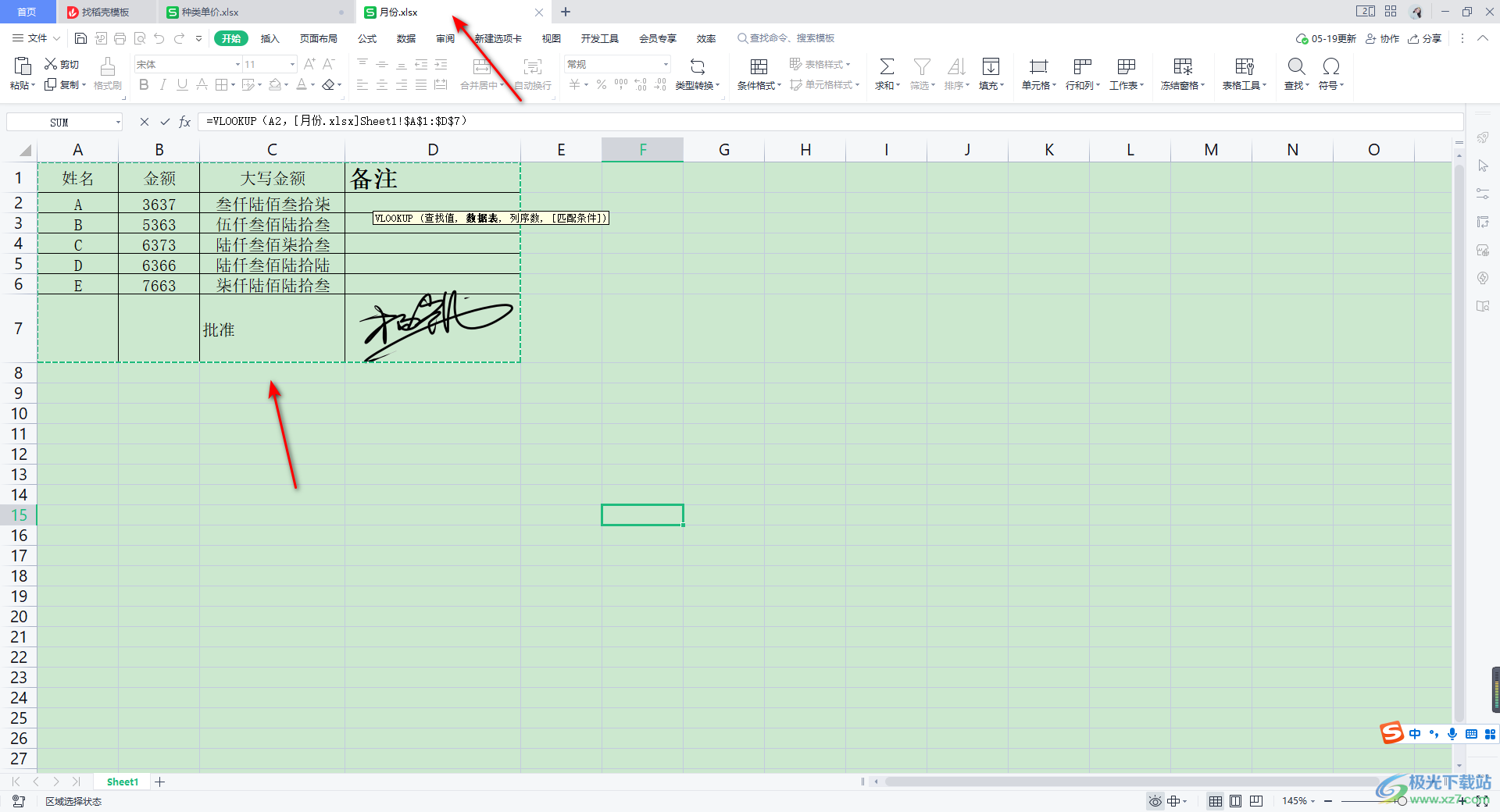
5.这时返回到需要引入内容的单元格中,你可以看到我们的公式的位置已经自动输入了第二个单元格的区域。
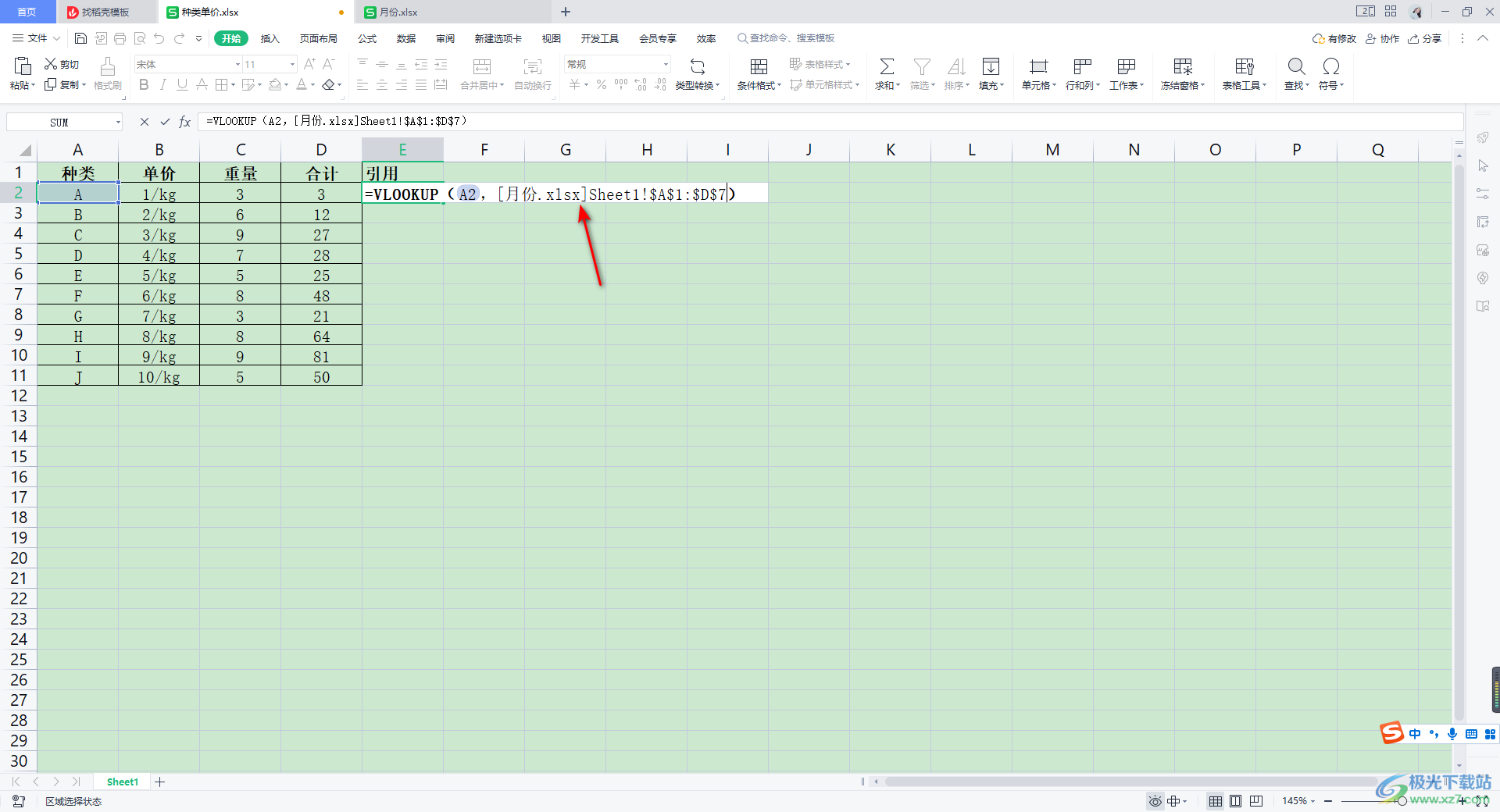
6.这时在后面输入一个【,】,然后就会弹出几个选项,这里的选项是第二个表格中的数据标题选项,根据自己的需要来选择,选择好用鼠标双击。
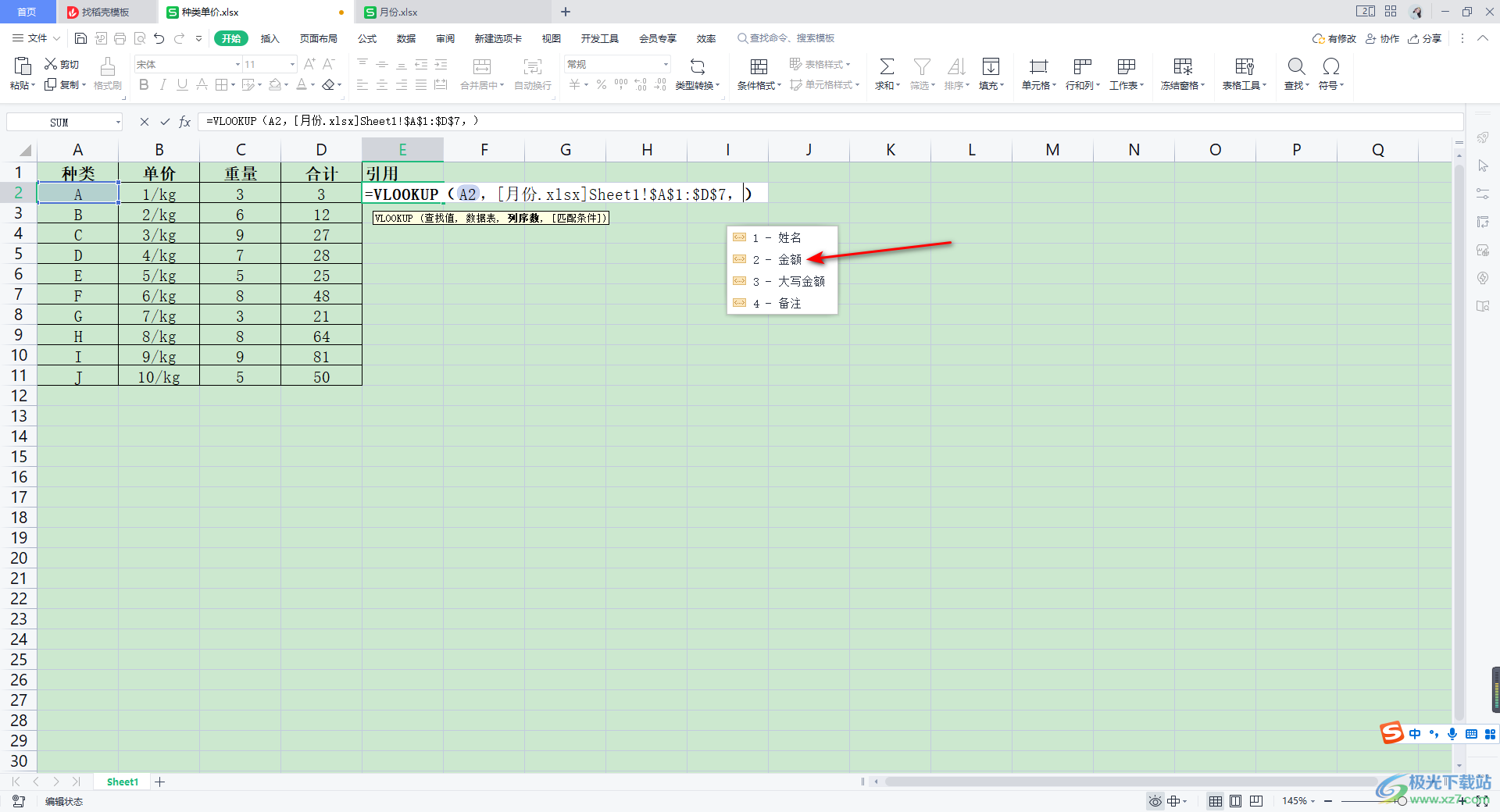
7.那么我们的公式后面就会显示出自己选择的标题选项对应的数字,接着我们需要按下回车键。
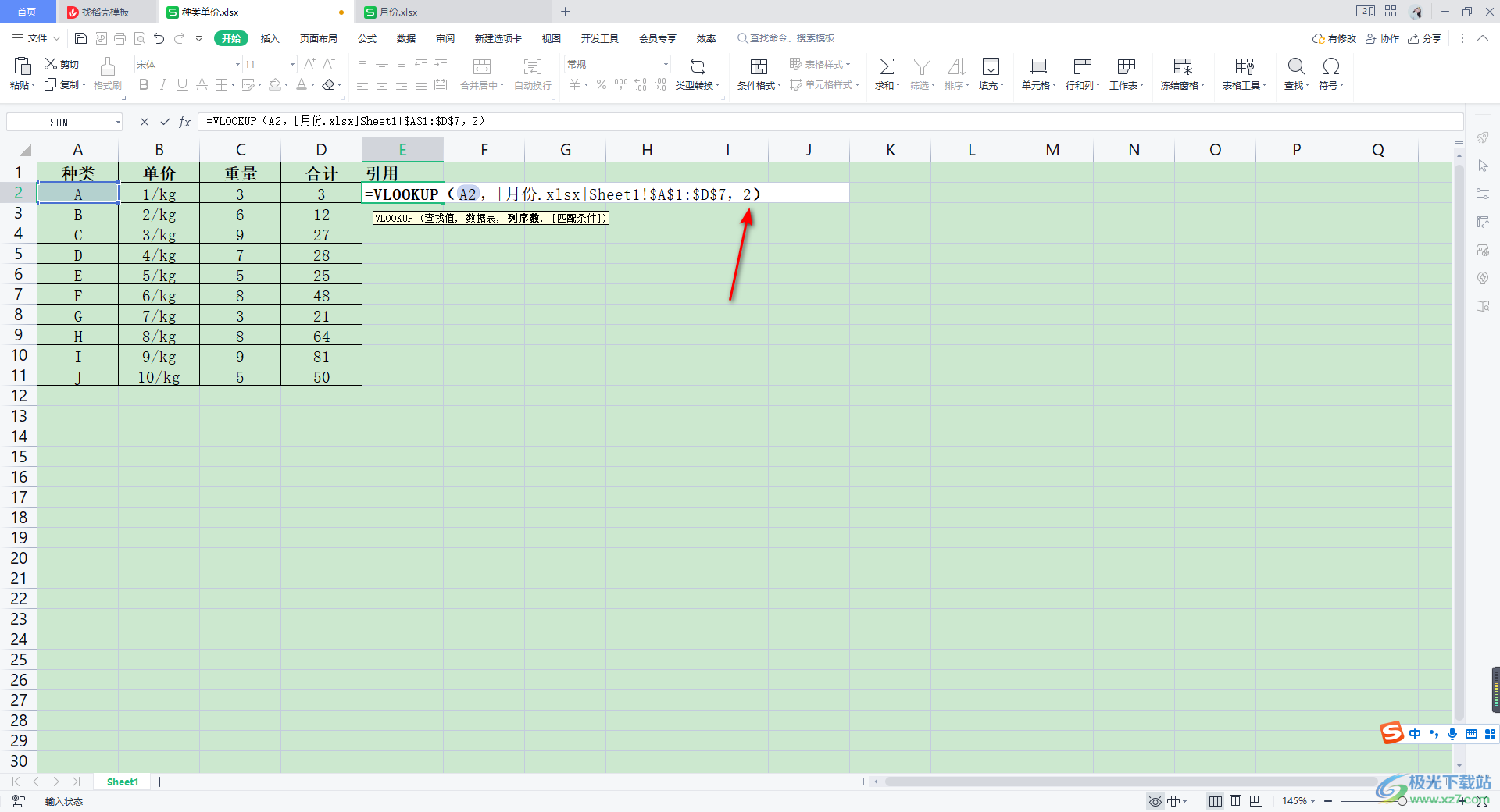
8.你可以看到我们需要的一个数据就引入到当前的这个单元格中了,如图所示。
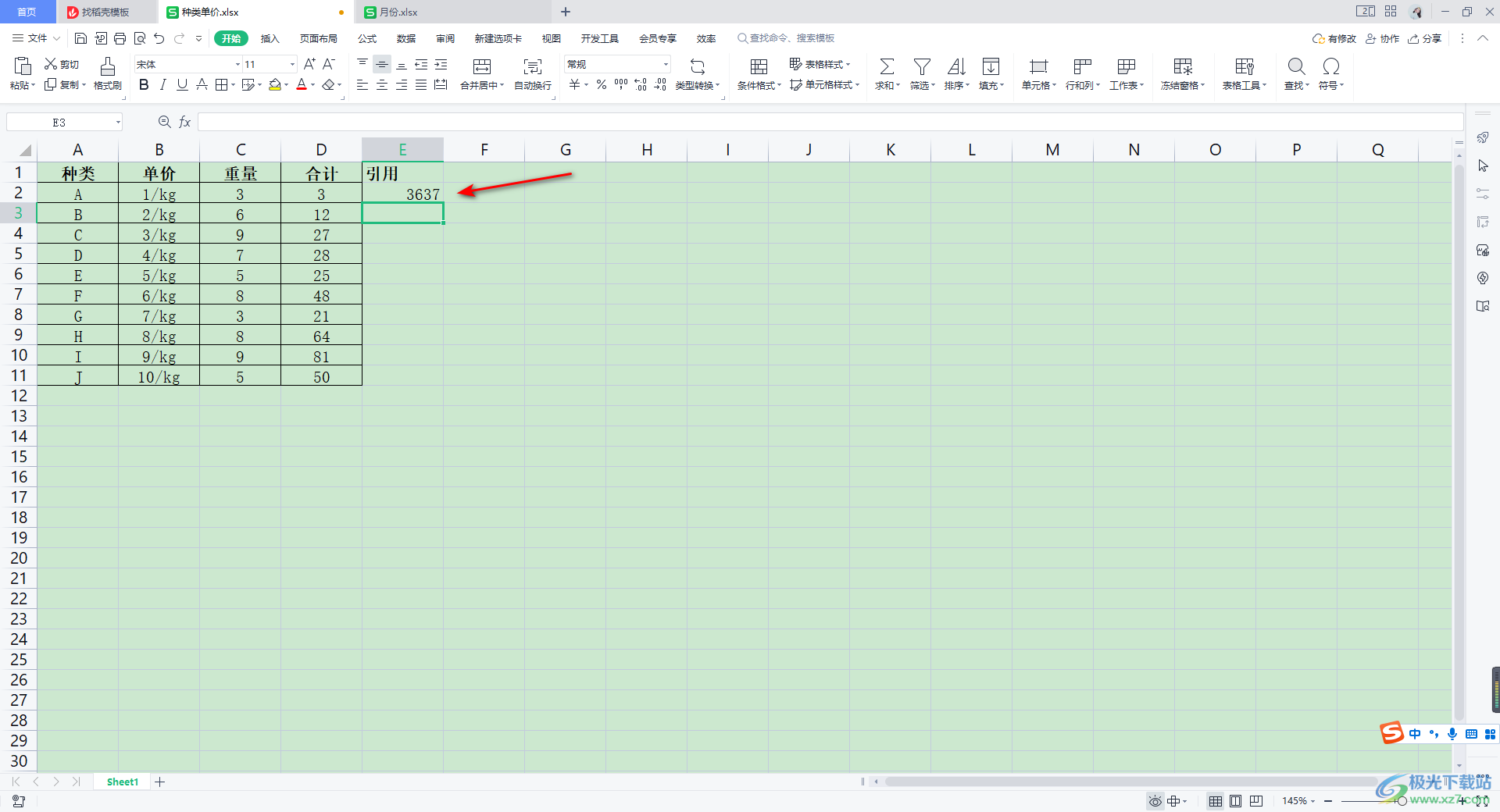
9.这时你可以通过鼠标左键进行下拉填充,那么下方的几个单元格中的内容都会进行自动引入,如图所示。
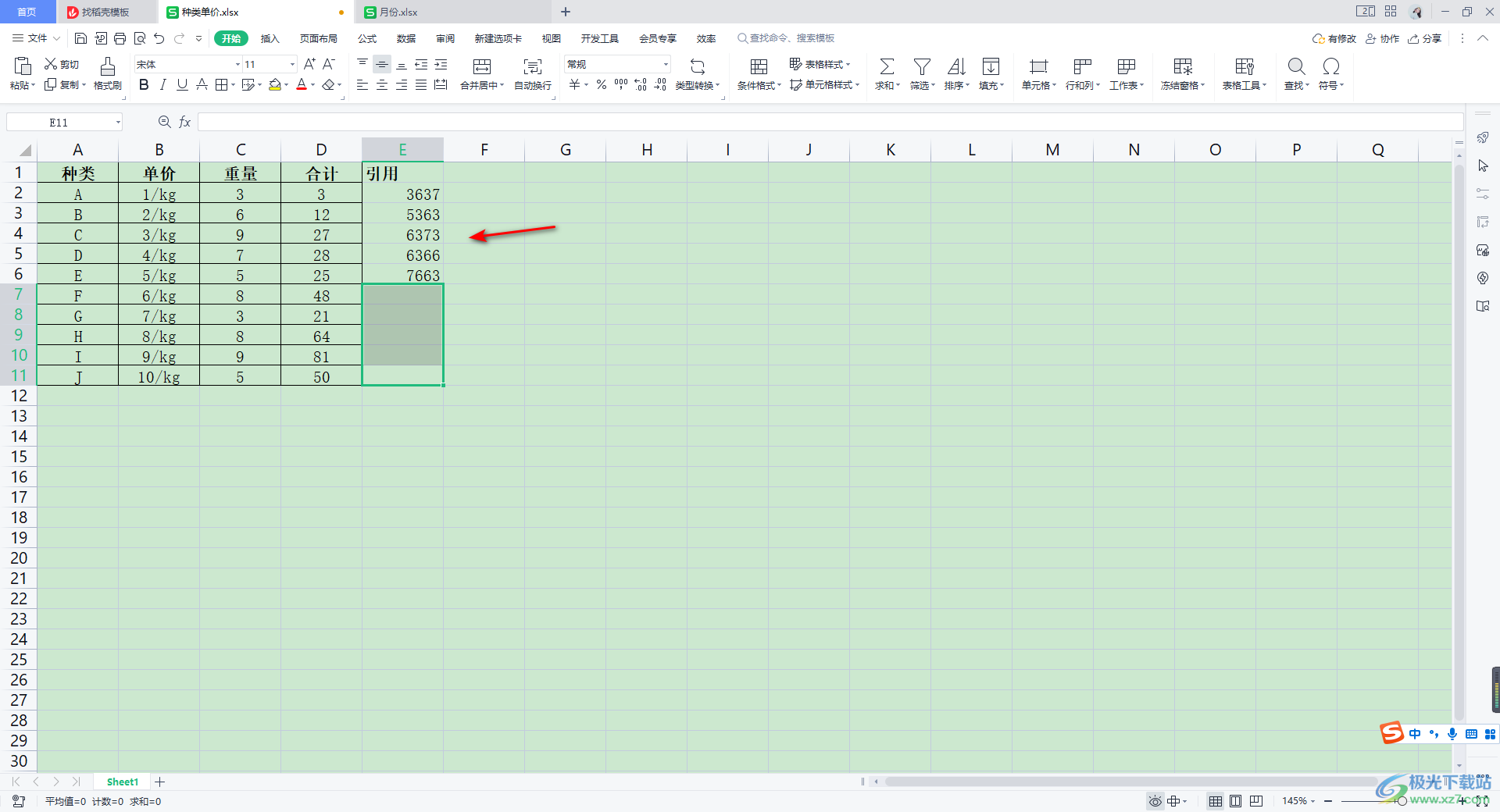
以上就是关于如何使用WPS Excel将另外一个表格中的数据引入的具体操作方法,当你需要在表格中进行数据的编辑和更新,想要将另外一个表格中的数据引入到当前正在编辑的表格中,那么我们可以通过VLOOKUP函数进行引入操作即可,感兴趣的话可以操作试试。

大小:240.07 MB版本:v12.1.0.18608环境:WinAll
- 进入下载
相关推荐
相关下载
热门阅览
- 1百度网盘分享密码暴力破解方法,怎么破解百度网盘加密链接
- 2keyshot6破解安装步骤-keyshot6破解安装教程
- 3apktool手机版使用教程-apktool使用方法
- 4mac版steam怎么设置中文 steam mac版设置中文教程
- 5抖音推荐怎么设置页面?抖音推荐界面重新设置教程
- 6电脑怎么开启VT 如何开启VT的详细教程!
- 7掌上英雄联盟怎么注销账号?掌上英雄联盟怎么退出登录
- 8rar文件怎么打开?如何打开rar格式文件
- 9掌上wegame怎么查别人战绩?掌上wegame怎么看别人英雄联盟战绩
- 10qq邮箱格式怎么写?qq邮箱格式是什么样的以及注册英文邮箱的方法
- 11怎么安装会声会影x7?会声会影x7安装教程
- 12Word文档中轻松实现两行对齐?word文档两行文字怎么对齐?
网友评论